Come ottimizzare la tabella wp_options per velocizzare il tuo sito WordPress
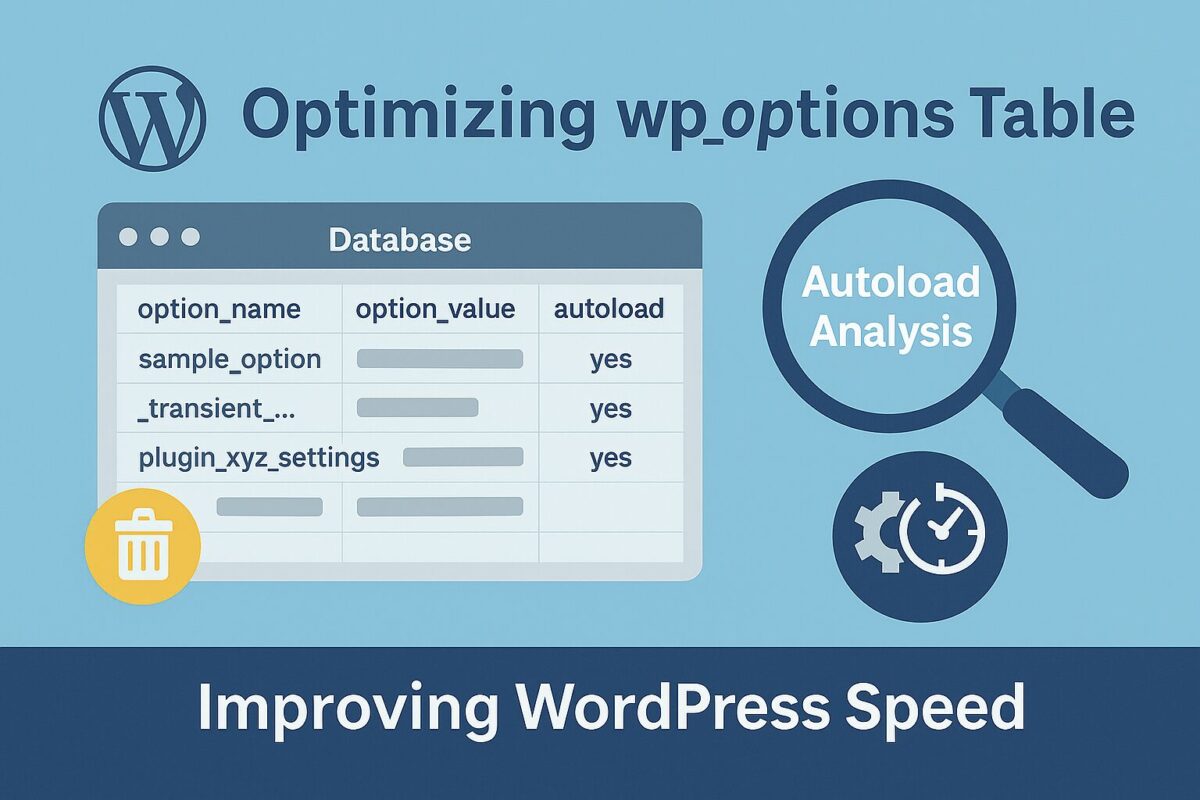
wp_options La tabella è una delle parti più critiche di qualsiasi database WordPress. Memorizza le impostazioni essenziali per il sito, i plugin, i temi e WordPress stesso. Ma col tempo, questa tabella può gonfiarsi, soprattutto con troppi autoload voci, con conseguenti tempi di caricamento più lenti e scarse prestazioni.Che cos'è la tabella wp_options?
IL wp_options la tabella contiene impostazioni di configurazione come:
- URL del sito ed email dell'amministratore
- Impostazioni del plugin e dati memorizzati nella cache
- Personalizzazioni del tema
- Opzioni temporanee (transitori)
Viene caricato a ogni richiesta di pagina. Quindi, se è troppo grande o pieno di voci non necessarie, può rallentare l'intero sito, soprattutto la dashboard di amministrazione.
Comprensione della colonna di caricamento automatico
Ogni voce in wp_options ha un autoload campo con valori yes O no. Quando impostato su yes, significa che WordPress carica questo valore a ogni caricamento di pagina, anche se non viene mai utilizzato.
Ecco perché la pulizia dei dati inutilizzati caricati automaticamente è una delle ottimizzazioni del database più efficaci che si possano fare.
Come analizzare wp_options
Puoi accedere alla tabella utilizzando phpMyAdmin o uno strumento come Adminer. Esegui la seguente query SQL per vedere quanti dati vengono caricati automaticamente:
SELEZIONA SOMMA(LUNGHEZZA(valore_opzione)) COME dimensione_caricamento automatico
DA wp_options
DOVE autoload = 'sì';
Questo indica quanti byte vengono caricati a ogni richiesta di pagina. Idealmente, dovrebbe essere inferiore a 500 KB. Alcuni siti mal ottimizzati superano diversi megabyte!
Elenca gli elementi più pesanti caricati automaticamente:
SELEZIONA nome_opzione, LENGTH(valore_opzione) COME dimensione
DA wp_options
DOVE autoload = 'sì'
ORDINA PER taglia DESC
LIMITE 20;
Cosa rimuovere in modo sicuro
Voci comuni non necessarie:
- Transitori scaduti:
_transient_*E_site_transient_* - Residui di plugin eliminati (ad esempio, pluginname_settings)
- Voci della cache (soprattutto se hai modificato i plugin di memorizzazione nella cache)
Importante: Crea sempre un backup completo prima di eliminare qualsiasi cosa!
Come pulire il tavolo
- Accedi a phpMyAdmin →
wp_options - Ordina per
autoload = yese cerca voci sospette - Elimina le voci solo se sei sicuro che non siano più necessarie
In alternativa, utilizzare plugin come Pulitore di database avanzato O WP Optimize per la pulizia semiautomatica, ma configurarli con attenzione.
Prevenire il bloat del caricamento automatico in futuro
- Elimina completamente i plugin inutilizzati, non limitarti a disattivarli
- Evita i plugin che memorizzano grandi quantità di dati in
wp_options - Controlla il tuo database mensilmente o trimestralmente
Vuoi saperne di più sui colli di bottiglia correlati? Consulta il nostro articolo su Ottimizzazione del database WordPress per una strategia di bonifica più ampia.
Hai bisogno di aiuto?
Temete di danneggiare il vostro sito durante la pulizia? Lasciate che i nostri esperti se ne occupino per voi. Richiedi un audit gratuito da SpeedWP Pro e ottimizzeremo in modo sicuro il tuo database e velocizzeremo il tuo sito, senza tempi di inattività.
